¿Qué es el error “Esta entrada de control de acceso está dañada” en Windows 10?
Si experimenta el error ‘Entrada de control de acceso corrupta Windows 10’ o ‘Esta entrada de control de acceso está dañada’ al intentar cambiar el propietario de ciertas carpetas / archivos / aplicaciones en ‘Configuración de seguridad avanzada’, entonces está en el lugar correcto para la solución . Aquí, se le guiará con métodos sencillos automáticos y manuales para resolver el problema. Comencemos la discusión.
Error “Entrada de control de acceso dañada”: es un problema común de Windows asociado con ACE (Entrada de control de acceso) o un problema de entrada de permisos. Este problema generalmente ocurre cuando intenta cambiar el propietario de ciertos archivos / carpetas / aplicaciones en “Configuración de seguridad avanzada” en una computadora con Windows 10. Echemos un vistazo al mensaje de error.
“Esta entrada de control de acceso está dañada. Bórralo y crea uno nuevo “
Puede haber varias razones detrás de este error, incluida la interferencia de las aplicaciones de la Plataforma universal de Windows (UWP), la falta de permiso y otras. En la mayoría de los casos, este error aparece si los archivos y carpetas no tienen un usuario en particular. Este error indica que su acceso al archivo o carpeta no está permitido.
Otra posible razón detrás del error “Esta entrada de control de acceso está dañada” puede ser la corrupción en los archivos del sistema o el registro, el ataque de malware o virus en la computadora y otras razones. En tal caso, puede arruinar el escaneo SFC para reparar archivos del sistema y ejecutar un escaneo del sistema en busca de malware o virus con algún antivirus poderoso para eliminar infecciones. Busquemos la solución.
¿Cómo reparar la entrada de control de acceso corrupta de Windows 10?
Método 1: Solucione el error “Entrada de control de acceso dañada” con la “Herramienta de reparación de PC”
“PC Repair Tool” es una forma fácil y rápida de encontrar y corregir errores BSOD, errores de DLL, errores de EXE, problemas con programas, problemas de malware o virus, archivos del sistema o problemas de registro y otros problemas del sistema con solo unos pocos clics. Puede obtener esta herramienta a través del botón / enlace a continuación.
Método 2: Ejecute SFC Scan y DISM scan en Windows 10
Puede ejecutar el escaneo SFC para reparar los archivos del sistema y ejecutar el escaneo DISM para reparar el problema de la imagen del disco duro a fin de corregir el error “Entrada de control de acceso dañada” en Windows 10.
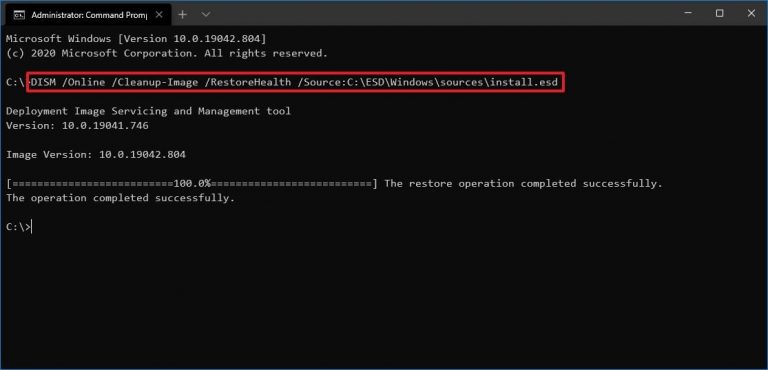
Paso 1: presione las teclas “Windows + X” en el teclado y seleccione “Símbolo del sistema como administrador”
Paso 2: Ejecute DISM Scan. Escriba el siguiente comando y presione la tecla “Enter” para ejecutar
DISM.exe / En línea / Imagen de limpieza / Restorehealth
Paso 3: Una vez ejecutado, ejecute el escaneo SFC. Escriba el comando “sfc / scannow” y presione la tecla “Enter” para ejecutar
Paso 4: Una vez ejecutado, reinicie su computadora y verifique si el problema está resuelto.
Método 3: elimine todas las aplicaciones y procesos de la Plataforma universal de Windows (UWP) en Windows 10
Como se mencionó, este error generalmente se debe a aplicaciones para UWP que lo interfieren cuando intenta cambiar el propietario de las carpetas / archivos en la computadora. Puede cerrar todas las aplicaciones y procesos de UWP en su computadora para solucionar el problema.
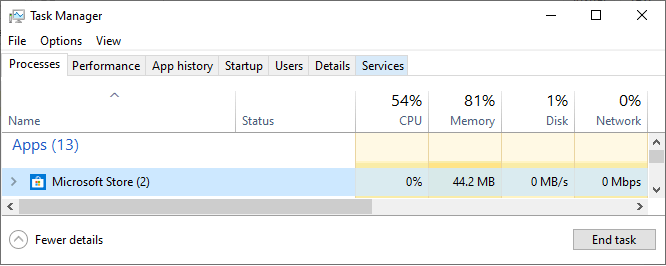
Paso 1: Presione las teclas “CTRL + MAYÚS + ESC” en el teclado para abrir el “Administrador de tareas”
Paso 2: haga clic en la pestaña “Procesos”, busque y haga clic con el botón derecho en cada aplicación en la sección “Aplicaciones” y seleccione la opción “Finalizar tarea”
Paso 3: ahora, busque los procesos en segundo plano relacionados con las aplicaciones para UWP en la sección “Procesos en segundo plano” en la misma sección “Procesos” y cierre los procesos.
Paso 4: Una vez hecho esto, cierre el “Administrador de tareas” y compruebe si se ha resuelto el error.
Método 4: tomar la propiedad total de la carpeta
Una forma posible de resolver el error “Esta entrada de control de acceso está dañada” es asumir la propiedad total de la carpeta / archivo que causa el error.
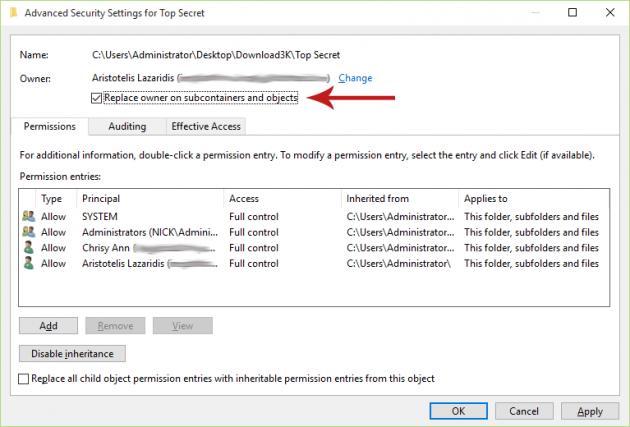
Paso 1: abra el “Explorador de archivos” en Windows 10 y busque la carpeta que necesita para resolver el problema
Paso 2: haz clic derecho sobre él y selecciona “Propiedades”.
Paso 3: en la ventana “Propiedades”, haga clic en la pestaña “Seguridad” y haga clic en el botón “Avanzado”
Paso 4: en la ventana “Configuración de seguridad avanzada” de la carpeta, haga clic en el botón “Cambiar” para abrir la ventana “Seleccionar usuario o grupo”
Paso 5: Ingrese los usuarios en el cuadro “Ingrese el nombre del objeto para seleccionar” y haga clic en “Verificar nombres”
Paso 6: Finalmente, haga clic en “Aceptar” y luego haga clic en “Aplicar” para guardar los cambios y verificar si el error está resuelto.
Método 5: Ejecute el análisis del sistema en busca de malware o virus con el software antivirus SpyHunter
A veces, este tipo de problema se produce debido a un ataque de malware o virus en la computadora. Puede solucionar este problema ejecutando un análisis del sistema en busca de malware o virus con el software antivirus SpyHunter. Este software le ofrece encontrar y eliminar todas las amenazas, incluido el último malware en su computadora. Puede obtener esta herramienta a través del botón / enlace a continuación.
Conclusión
Estoy seguro de que este artículo lo ayudó sobre cómo reparar la entrada de control de acceso corrupta de Windows 10 con varios pasos sencillos. Puede leer y seguir nuestras instrucciones para hacerlo. Eso es todo. Para cualquier sugerencia o consulta, escriba en el cuadro de comentarios a continuación.
